Създаването на дълготрайни спомени никога не е било по-лесно. С Facebook можете да качвате колкото искате снимки и да ги споделяте с цялото си семейство и приятели. Това е чудесен начин да отбележите важни събития и да укрепите връзката си като цяло.

Въпреки това, маркирането на снимки една по една може бързо да се превърне в скучна работа. В тази статия ще ви покажем как да маркирате някого в албум във Facebook или Instagram само с няколко прости стъпки.
Съдържание
Как да маркирате някого в албум във Facebook?
Първо, трябва да създадете албума, като качите снимки или видеоклипове във вашия профил във Facebook. Ето как да го направите на вашия компютър:
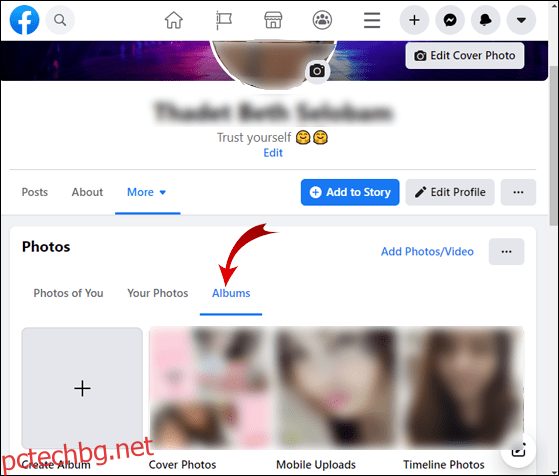
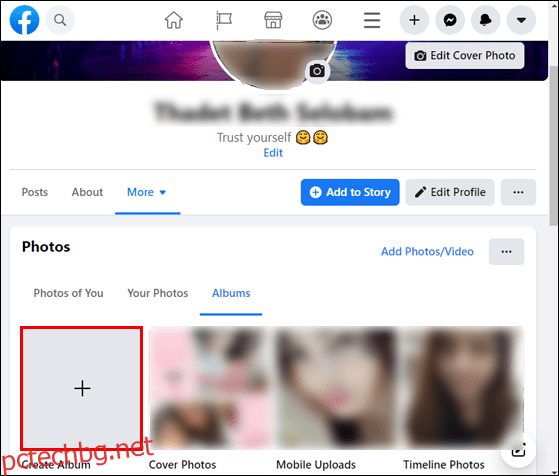
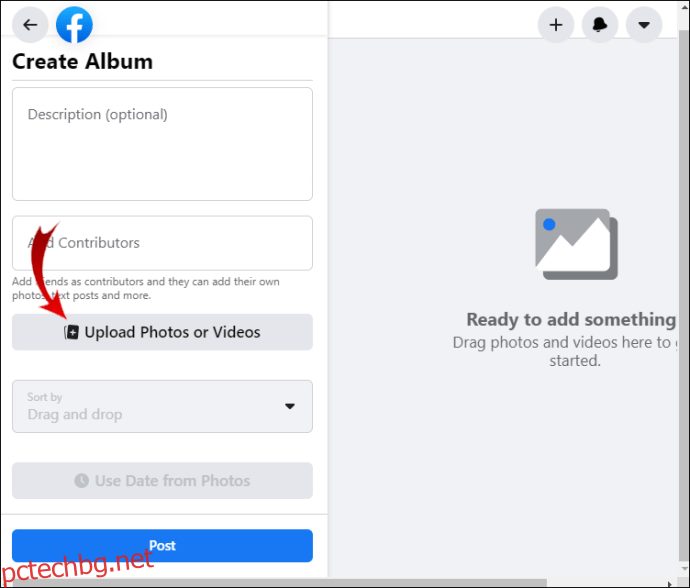
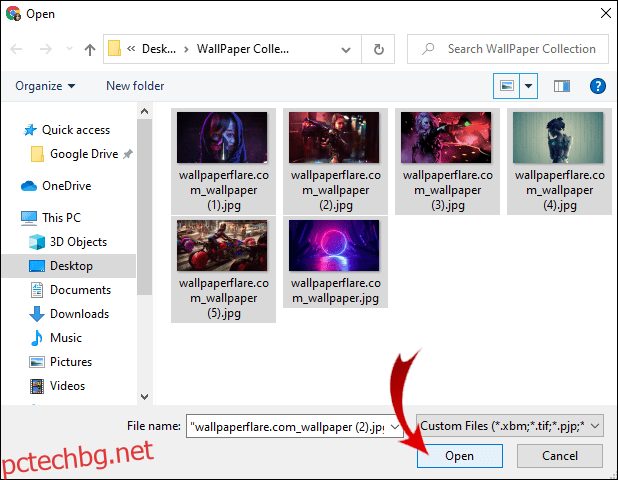
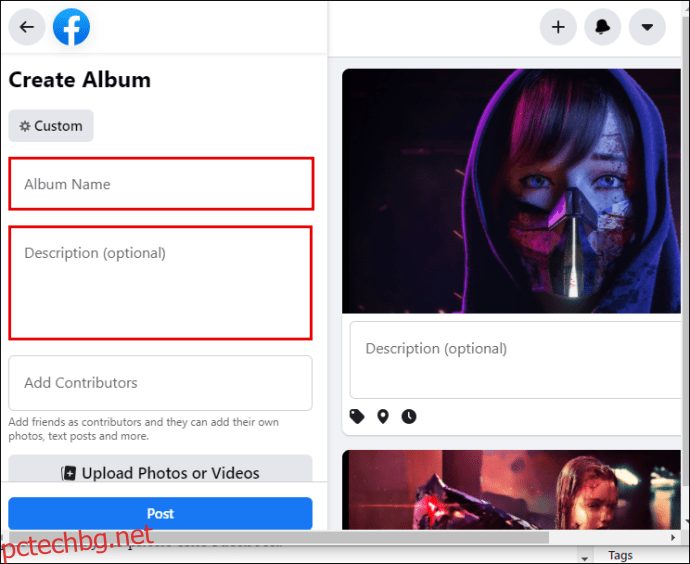
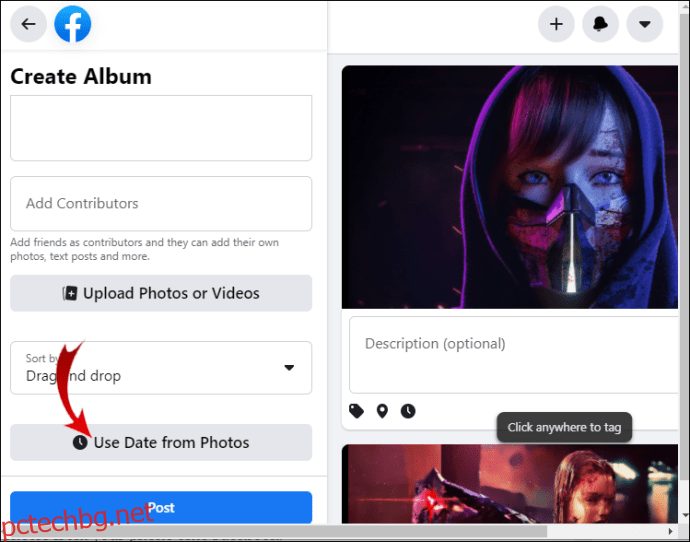
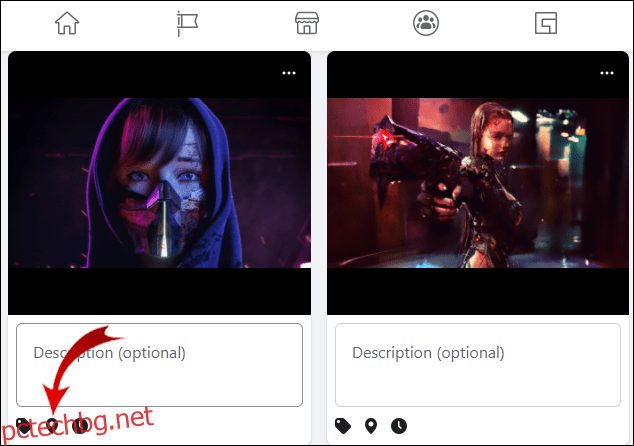
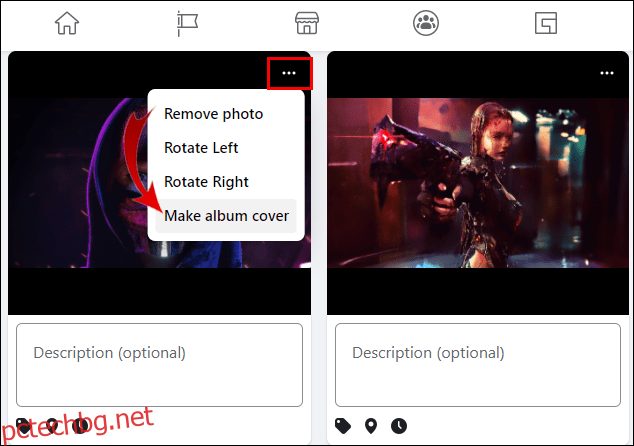
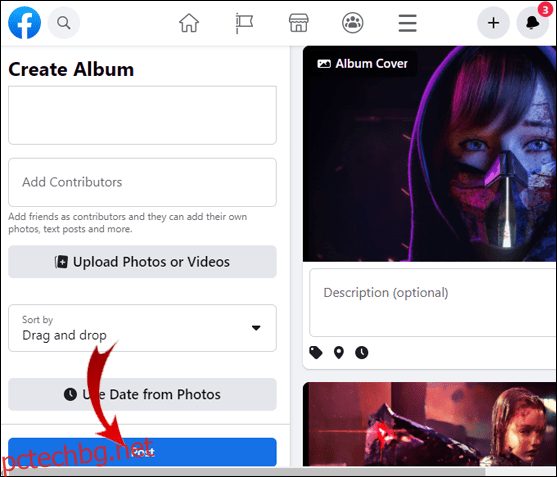
Когато приключите, новият албум автоматично ще се появи в секцията „Снимки“. Можете също да създавате албуми с помощта на мобилното приложение Facebook. Ето как да качите снимки от телефона си във Facebook:
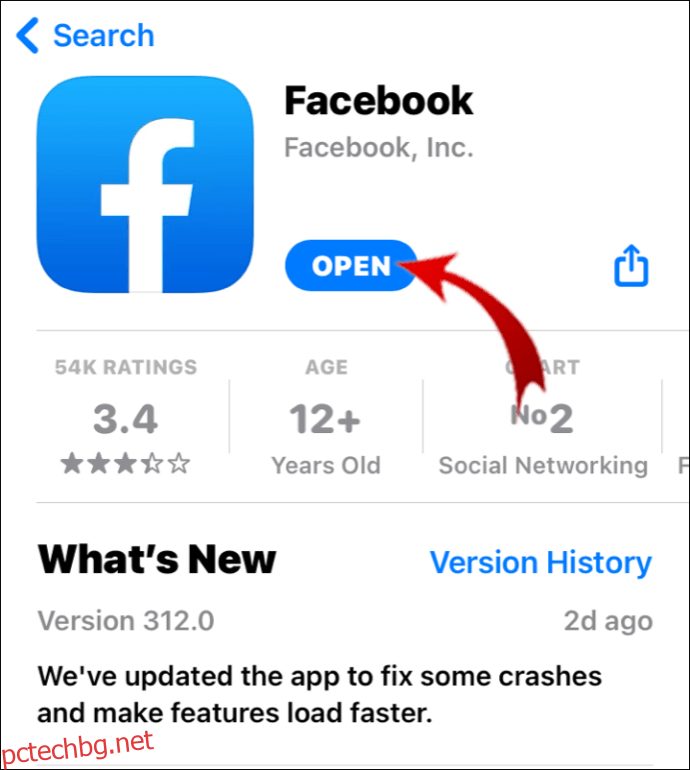
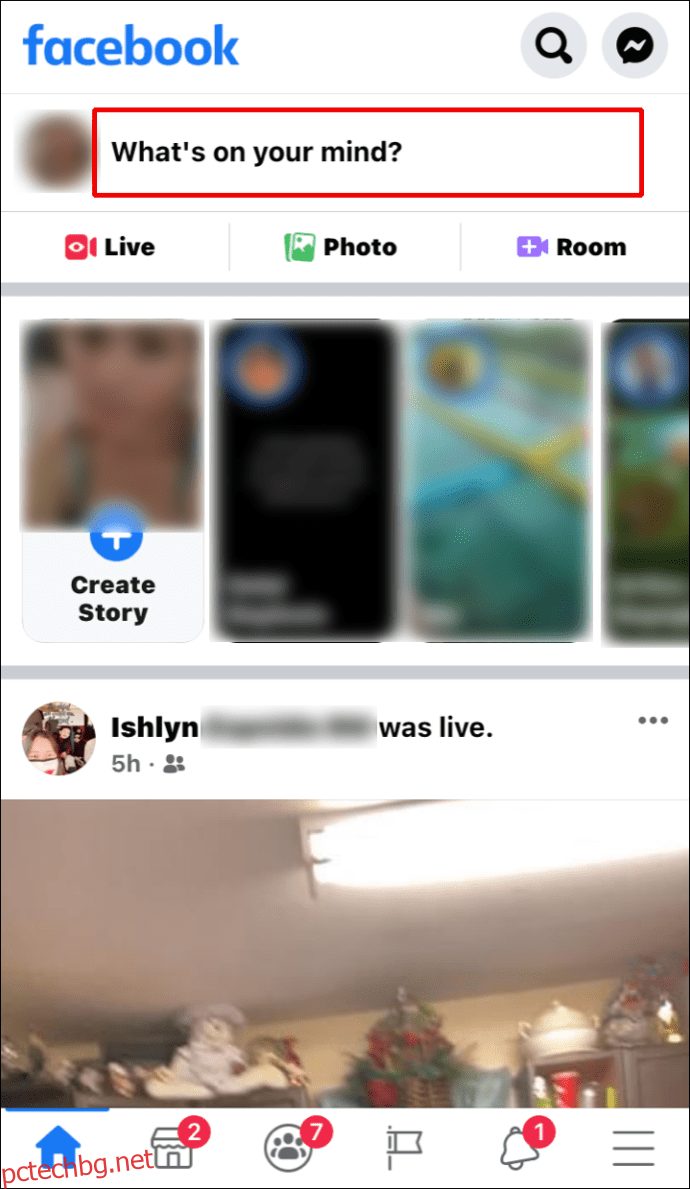
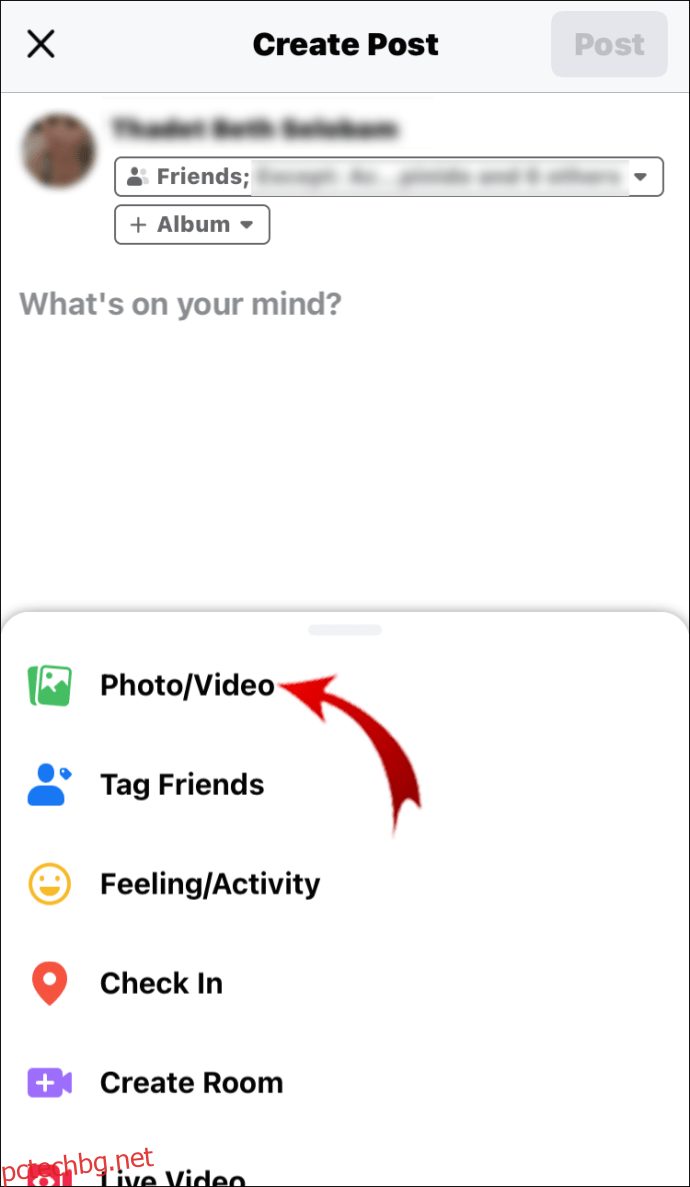
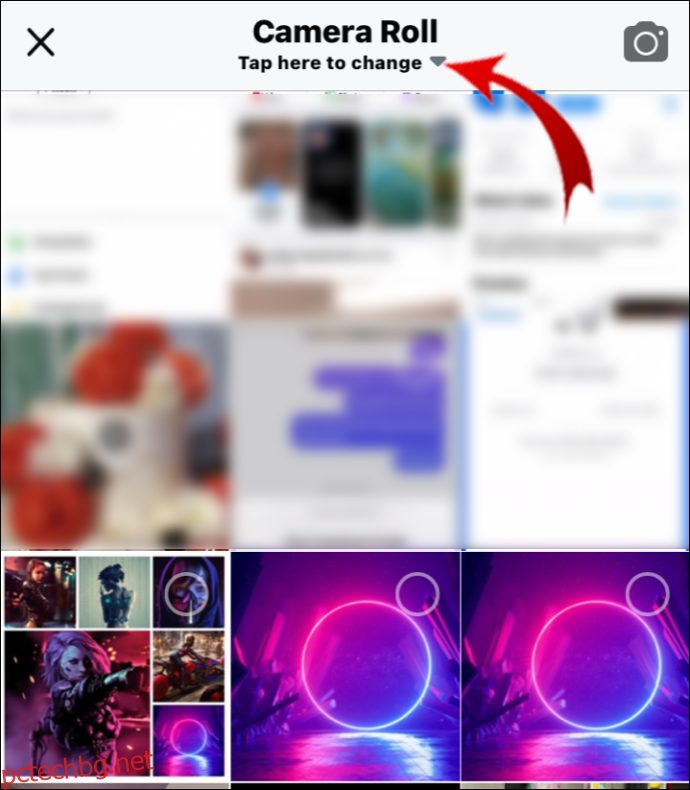
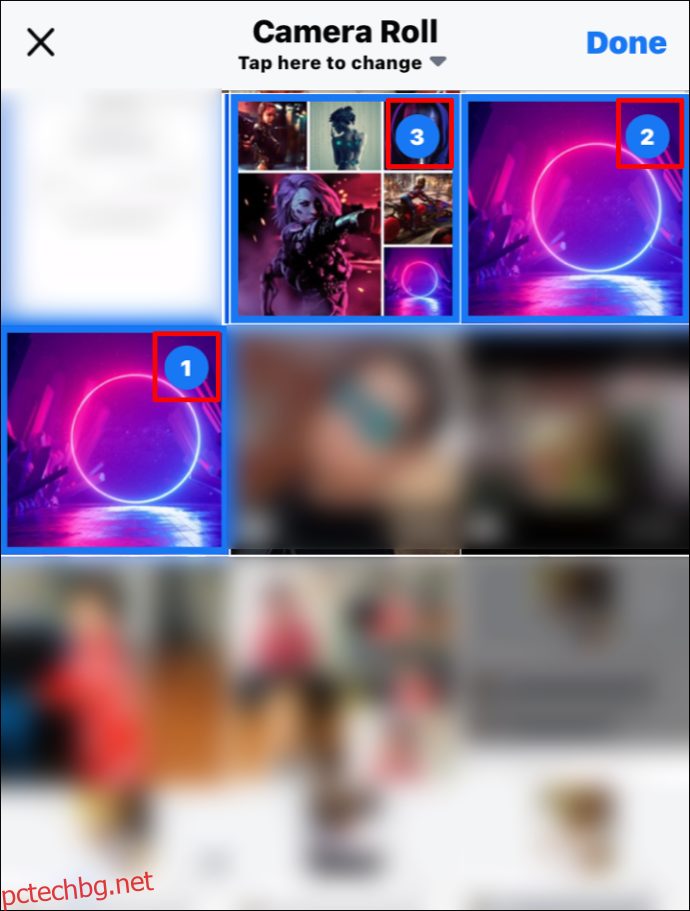
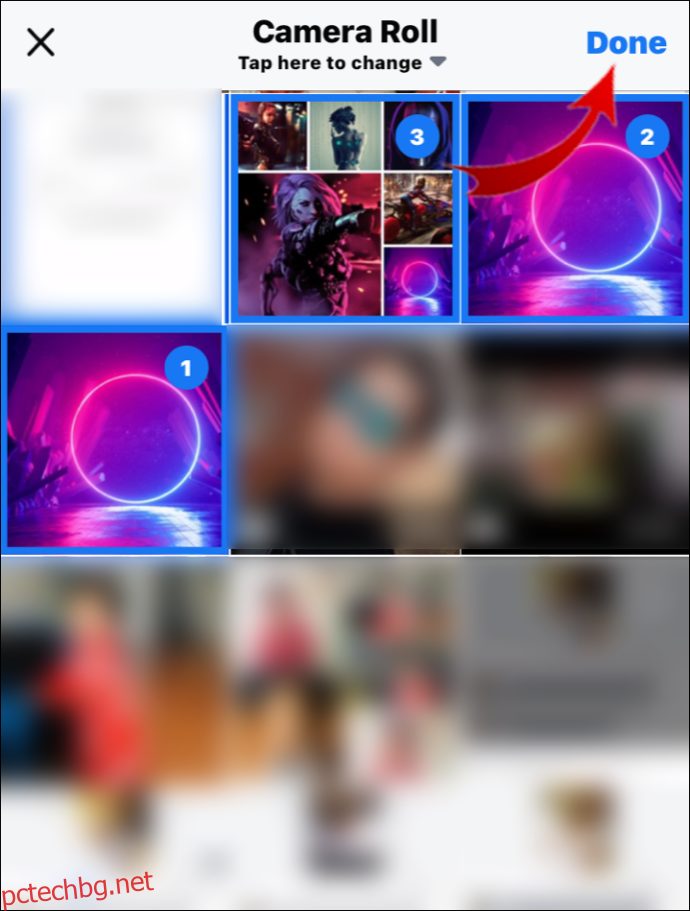
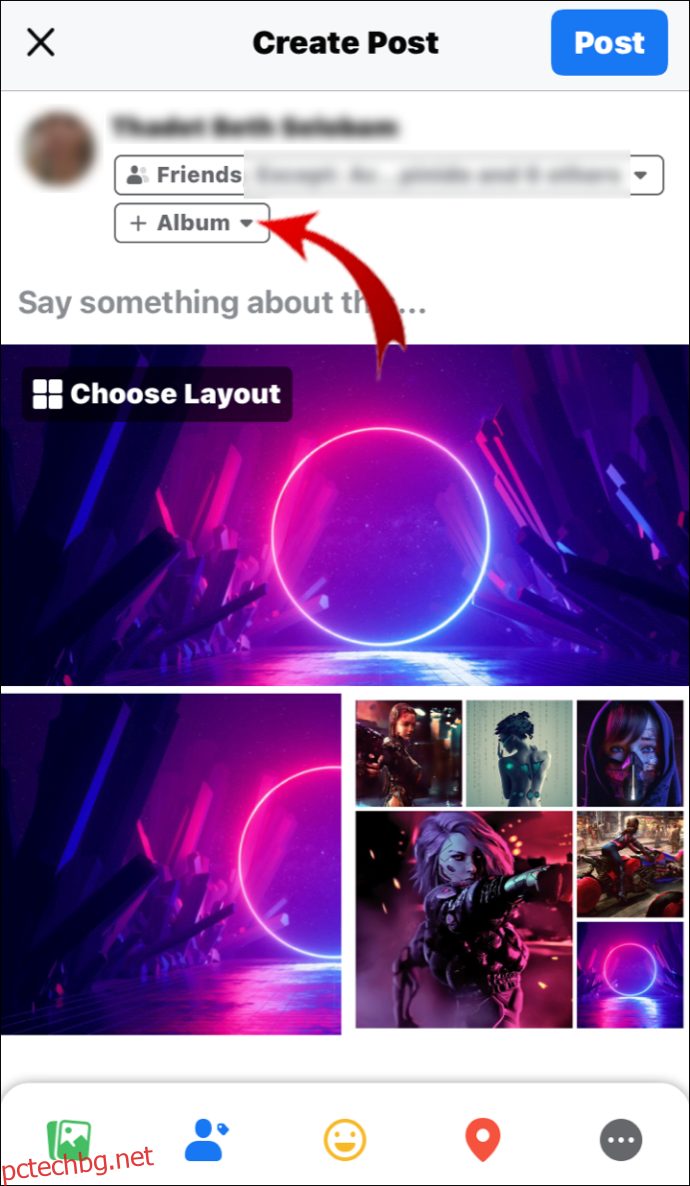
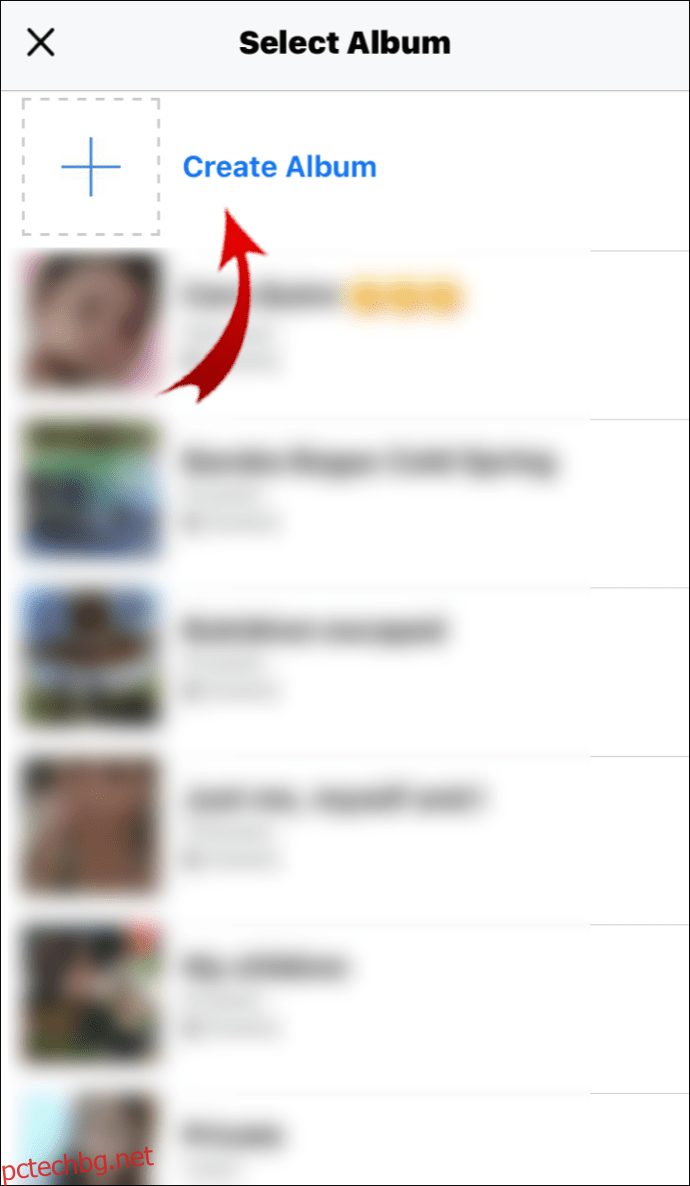
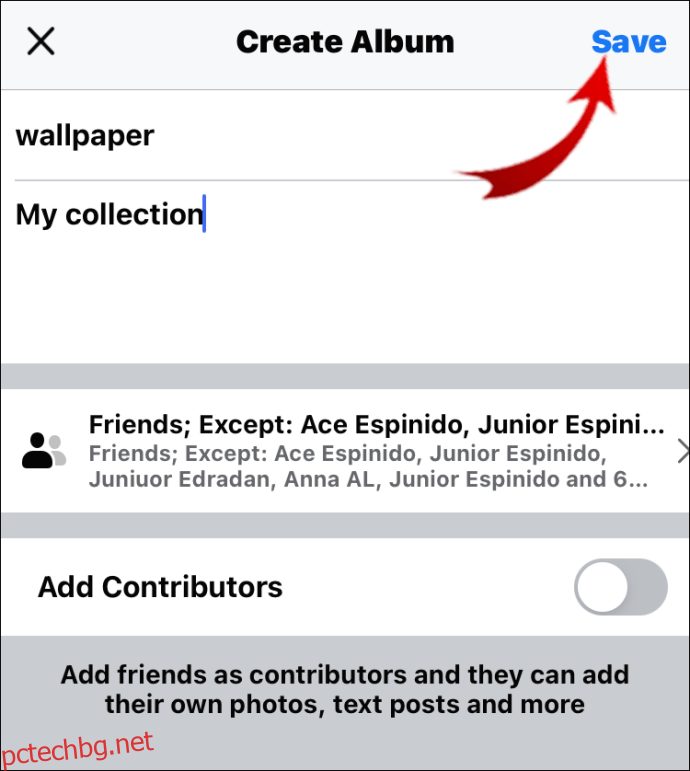
Можете да изберете да маркирате хора, докато отивате, като щракнете върху отделни снимки. Ако обаче искате да маркирате някого в цял албум, има друг начин. Ето как да маркирате някого в албум във Facebook:
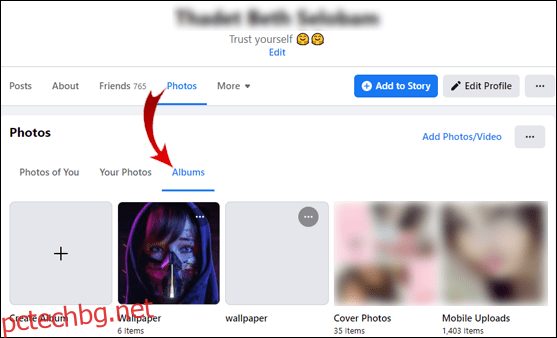
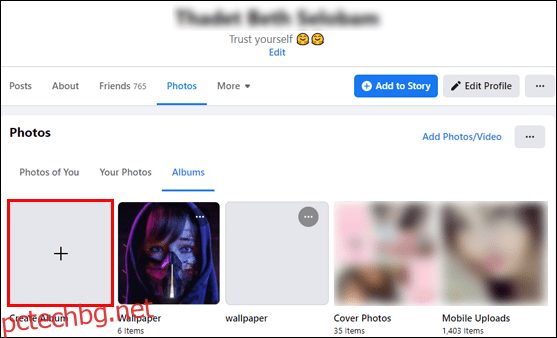
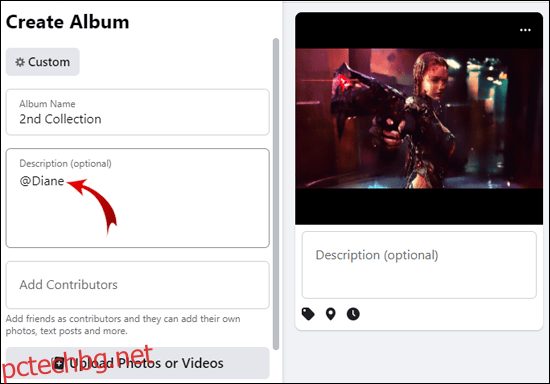
Как да добавите сътрудник към албум във Facebook?
Можете да позволите на приятел да допринася за вашия албум, като го направите сътрудник. По този начин те ще могат да качват нови снимки, да ги редактират и изтриват и дори да маркират хора.
Създаването на споделен албум отнема само няколко допълнителни стъпки. Ето как да добавите сътрудник към албум във Facebook:
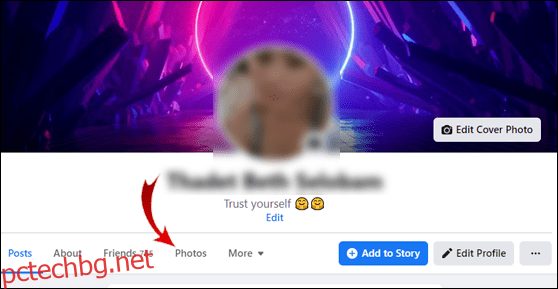
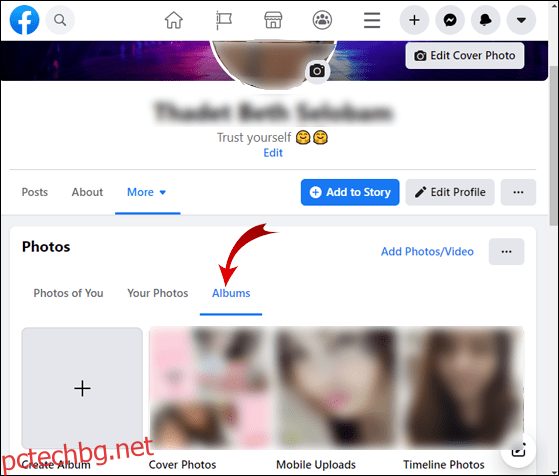
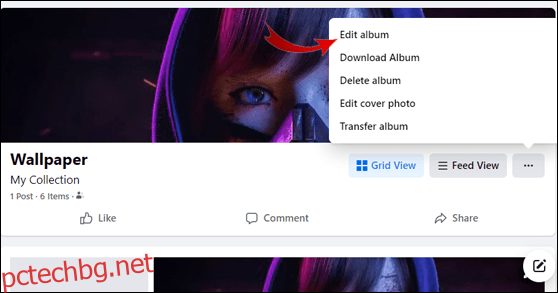
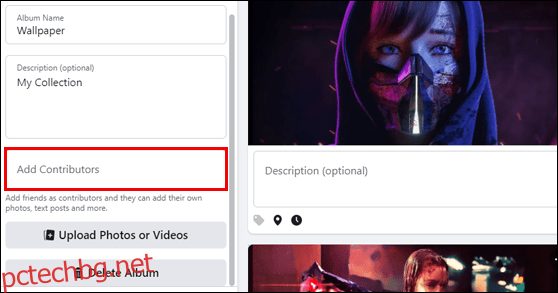
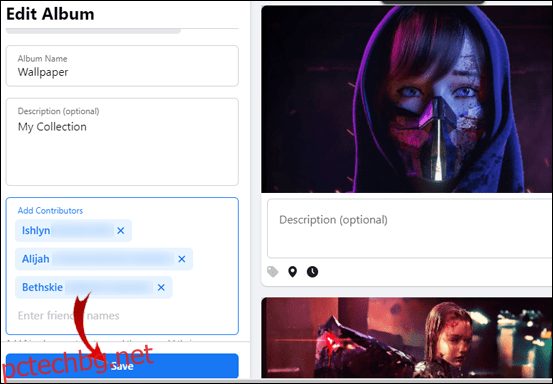
Вашият приятел вече може да добавя ново съдържание към албума ви и да кани други сътрудници. Сътрудниците обаче не могат да правят промени в съществуващата папка. Това означава, че те не могат да изтрият снимки или видеоклипове, качени от собственика.
Когато приключите със споделянето на албума, можете просто да премахнете всички сътрудници и да изтриете тяхното съдържание.
Допълнителни ЧЗВ
Как да маркирате снимка в Instagram?
Instagram също ви позволява да маркирате последователите си във вашите публикации. Ето как да маркирате снимка в Instagram:
1. Отворете приложението Instagram и отидете на вашия профил.
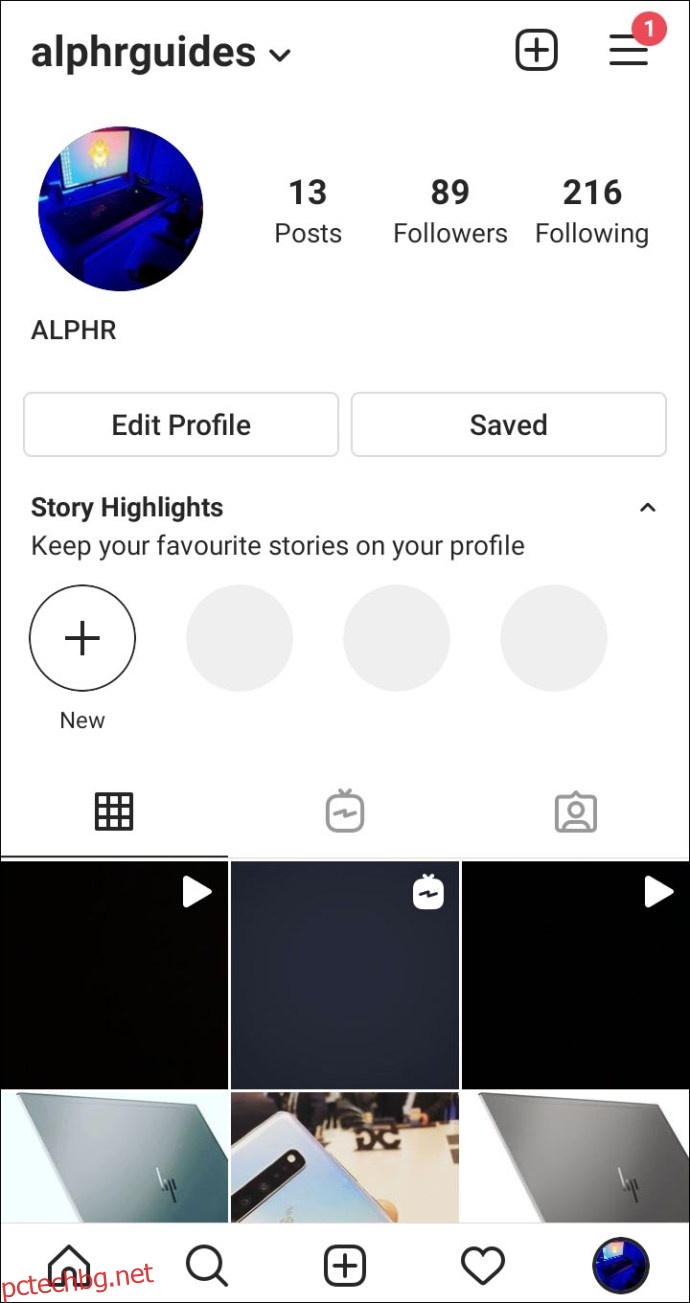
2. В горната част на екрана щракнете върху иконата плюс +.
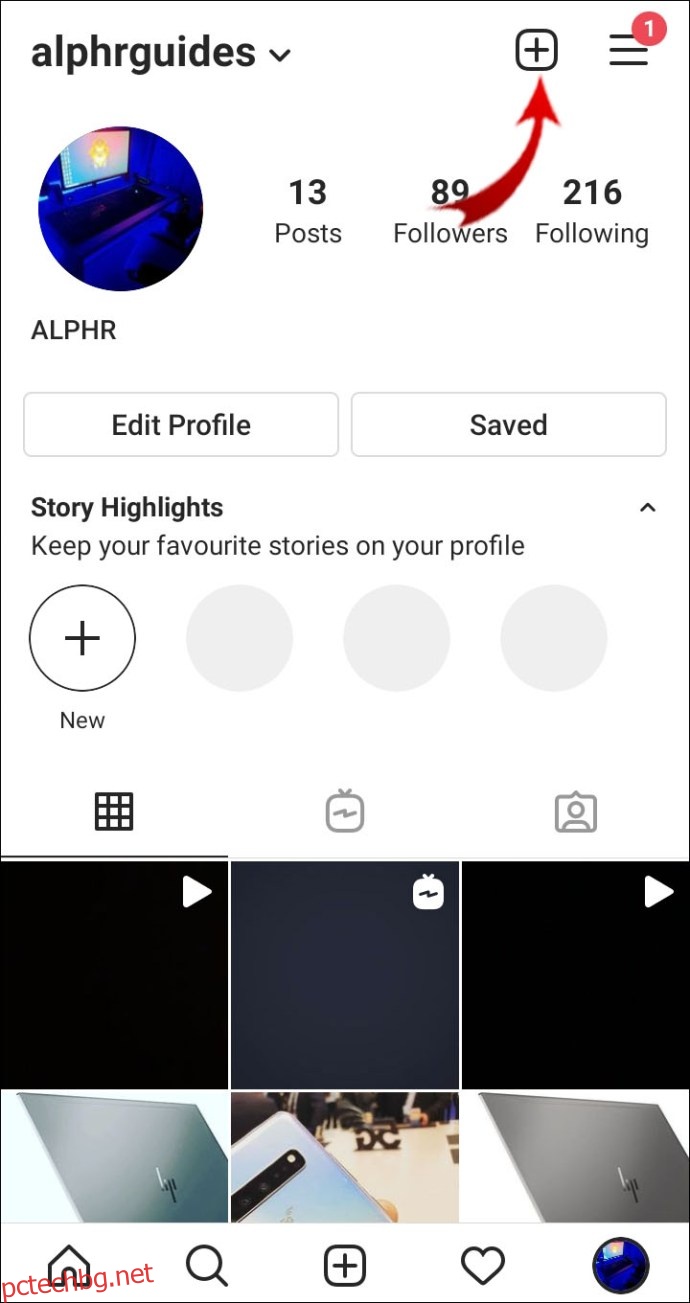
3. Изберете снимка от вашето устройство.
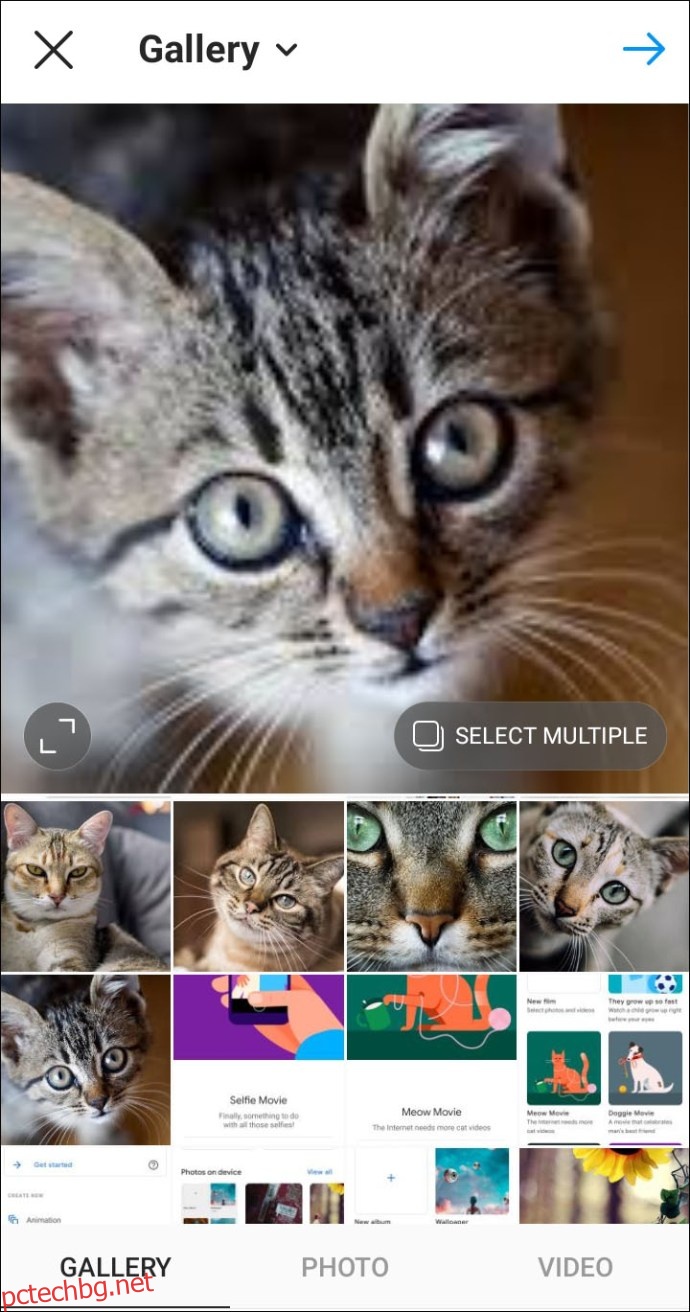
4. Под снимката намерете опцията за „Маркиране на хора“. Кликнете върху него.
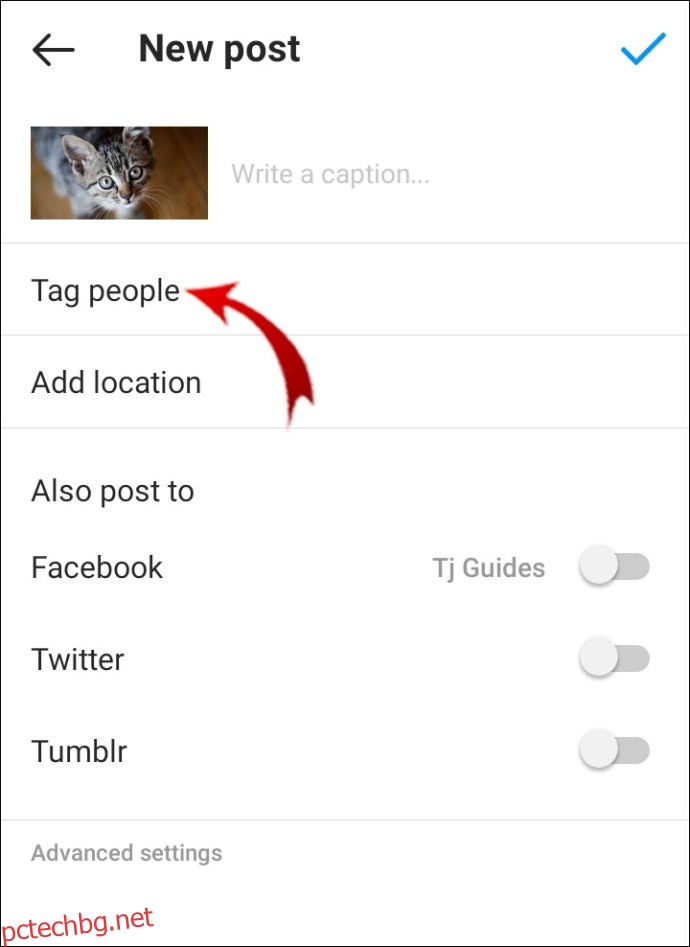
5. Въведете потребителското име на човека, когото искате да маркирате.
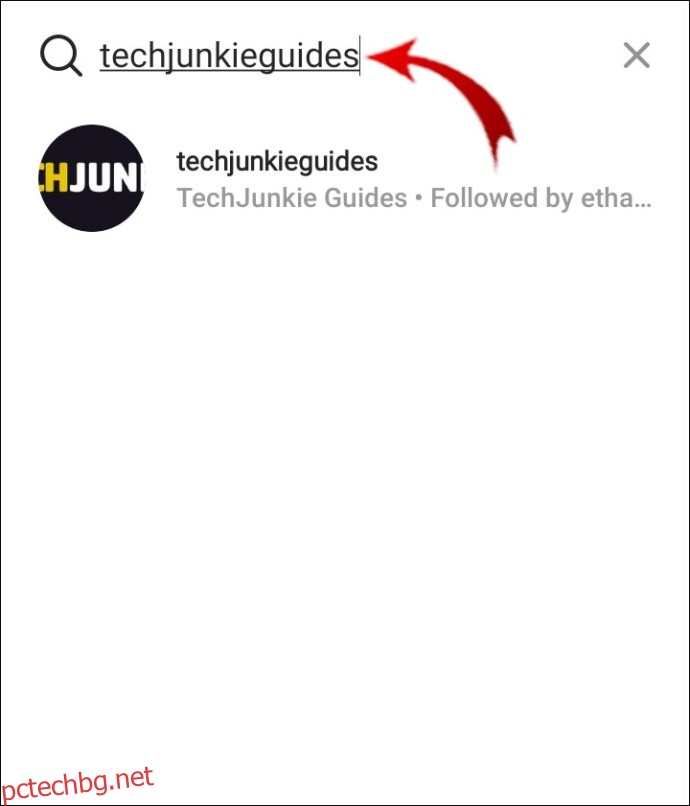
6. Щракнете върху „Готово“, ако сте потребител на iPhone, или отметка ✓, ако имате устройство с Android.
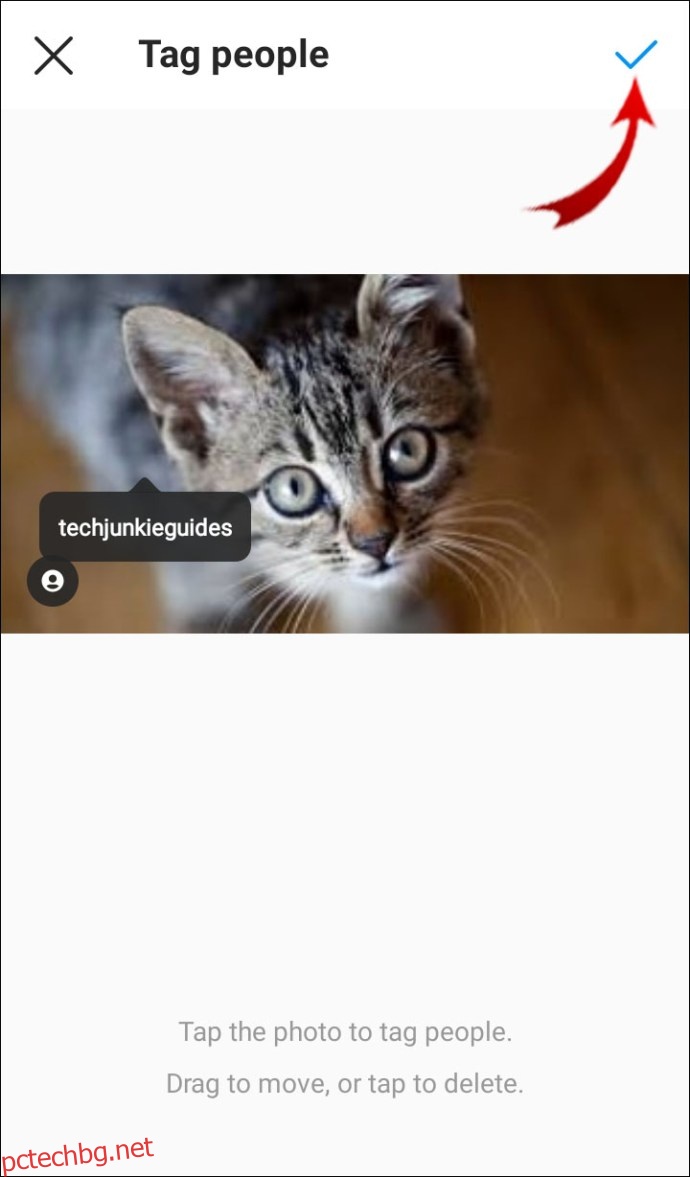
В случай, че сте забравили да маркирате някого, преди да споделите снимката, можете просто да добавите етикета по-късно. Ето как да го направите:
1. Отворете снимката в профила си в Instagram.
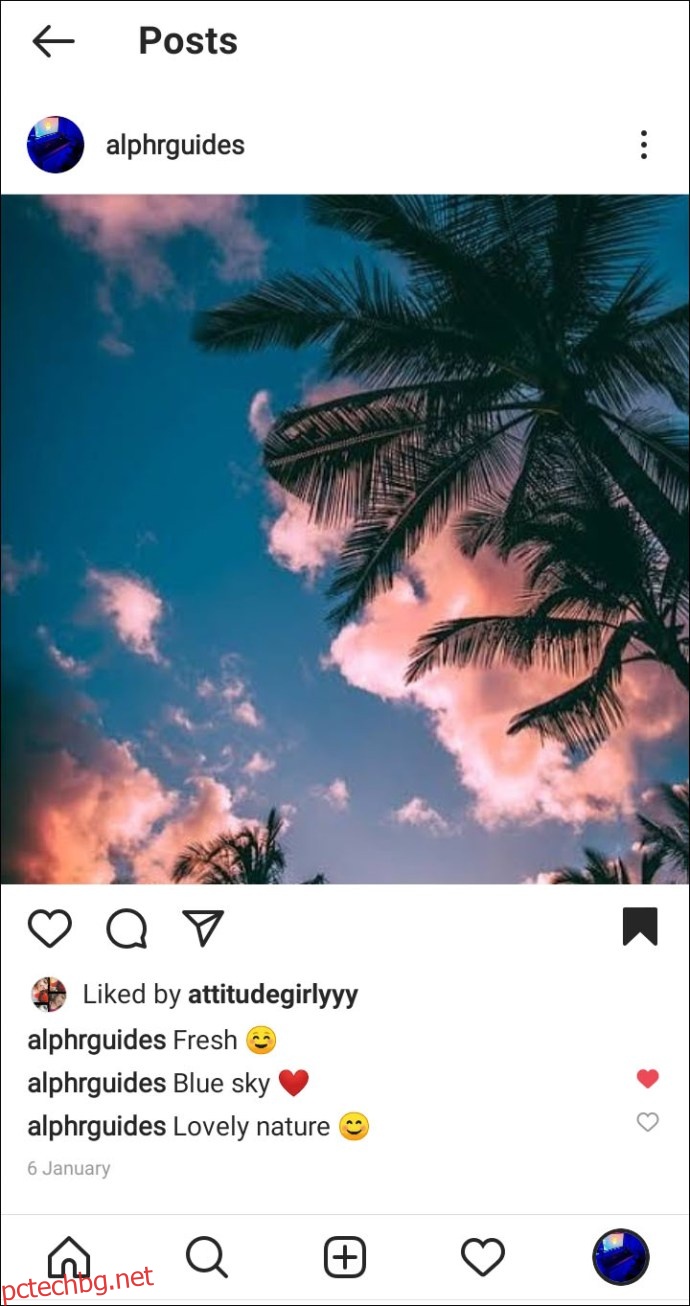
2. Докоснете трите точки в горния десен ъгъл.
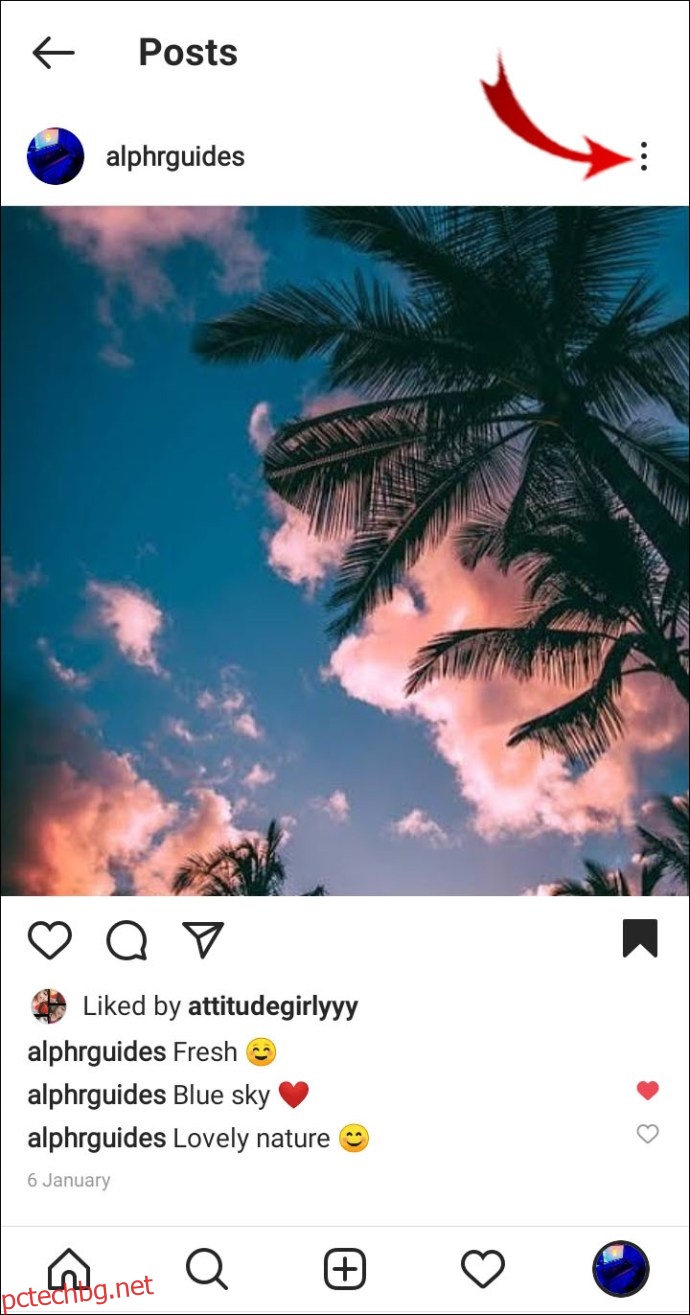
3. Изберете “Редактиране” от списъка с опции.
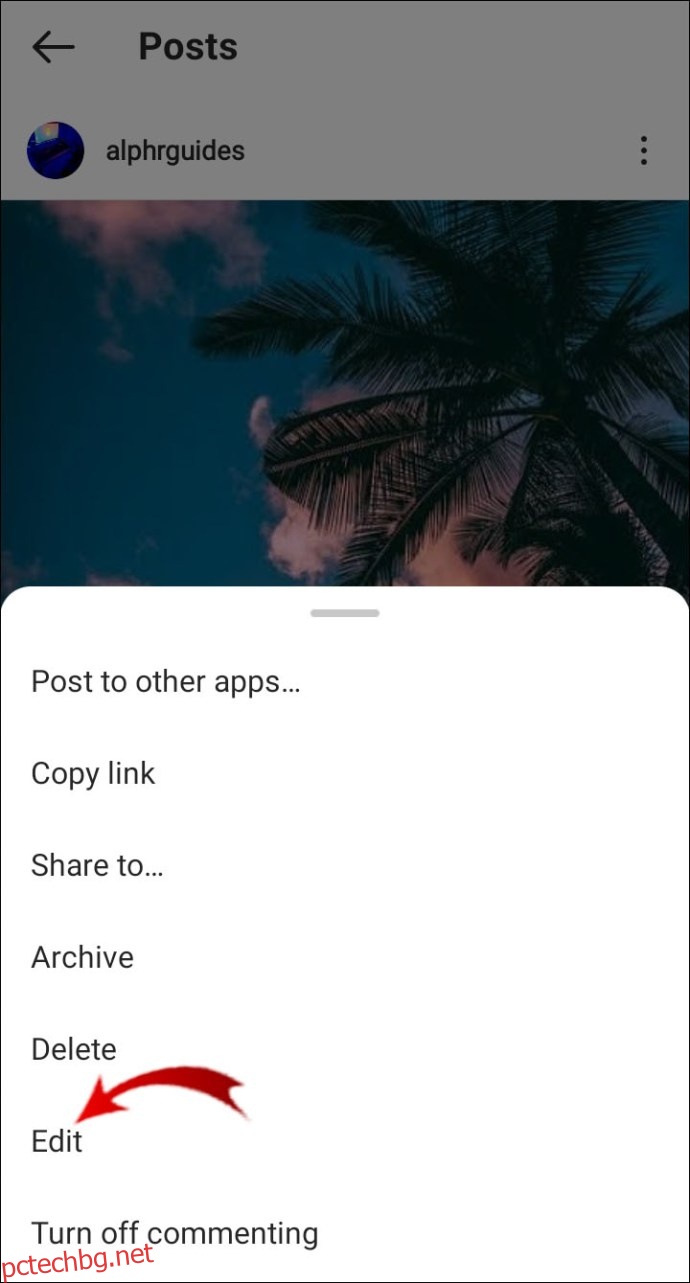
4. В долната половина на снимката ще се появи малка икона на етикет. Кликнете върху него и след това докоснете лицето на вашия приятел на снимката.
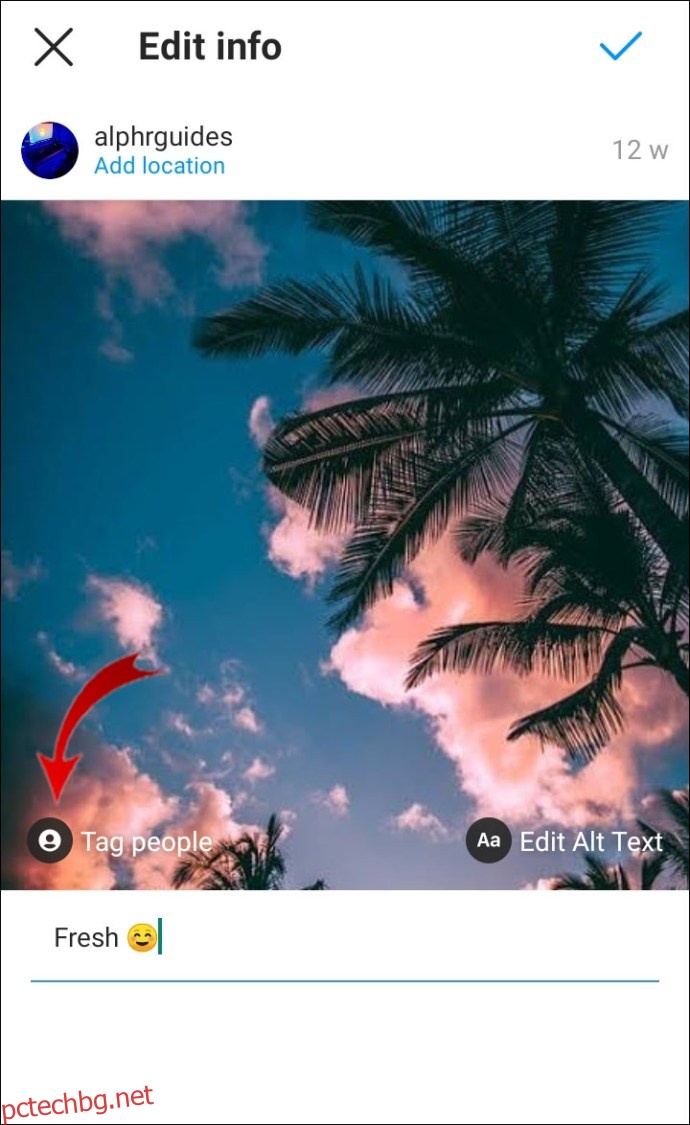
5. Въведете тяхното потребителско име в полето за търсене. Изберете го от падащото меню.
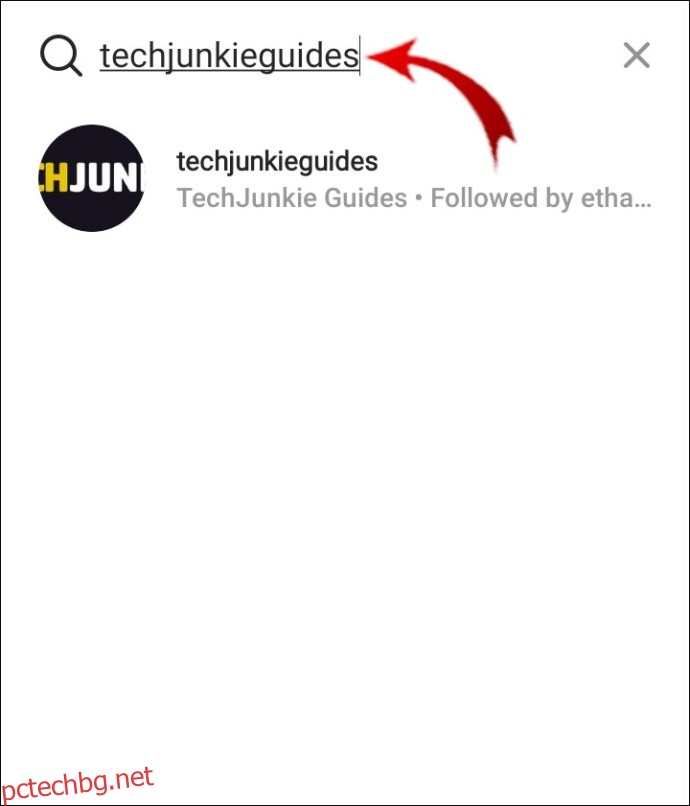
6. Когато сте готови, щракнете върху „Готово“ за iPhone или отметката ✓ за Android.
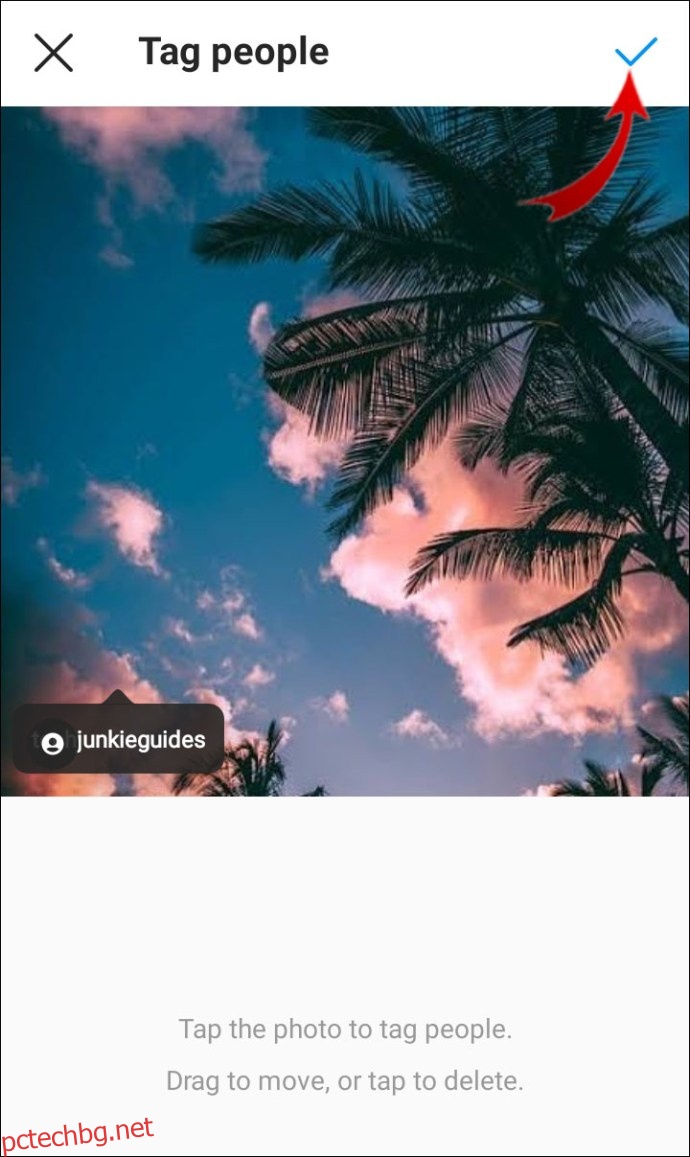
Можете ли все още да маркирате снимки във Facebook?
Facebook обикновено автоматично маркира приятеля, който се появява на снимката ви, благодарение на технологията за разпознаване на лица. Ако на снимка има повече от един човек, до всяко лице ще се появи малко поле за предложения. Можете просто да докоснете потребителското име на вашия приятел, за да го маркирате.
Разбира се, понякога човекът, когото искате да маркирате, не е в препоръчания списък. В този случай можете да маркирате снимки ръчно, преди да ги публикувате. Ето как да го направите:
1. Отидете във вашата емисия за новини във Facebook и кликнете върху „Какво си мислите?“ кутия.
2. Изберете “Photo/Video” от опциите.
3. Докоснете снимката, която искате да качите. Кликнете върху „Отваряне“.
4. Щракнете върху човека, когото искате да маркирате. Можете също да кликнете върху малката икона на етикет с цена под снимката.
5. Ще се появи нов прозорец. Въведете името на вашия приятел в лентата за търсене и щракнете върху „Enter“. Обикновено Facebook ще ви покаже списък с предложения, след като напишете първите няколко букви. В такъв случай изберете името на приятеля си от падащото меню.
6. След като сте готови, натиснете “Post”, за да качите снимката.
Можете също да маркирате приятелите си на снимки и видеоклипове, които вече сте споделили. Ето как да го направите:
1. Отидете в профила си и намерете снимката на вашата времева линия.
2. Отворете го и след това щракнете върху малката икона на етикет с цена в горния десен ъгъл.

3. Докоснете лицето на вашия приятел и въведете името му.
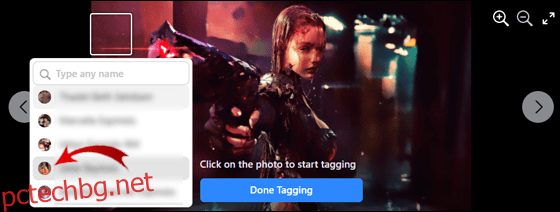
4. Ще се появи списък с предложения. Кликнете върху тяхното потребителско име, за да ги маркирате.
5. За да завършите, щракнете върху бутона „Готово маркиране“.
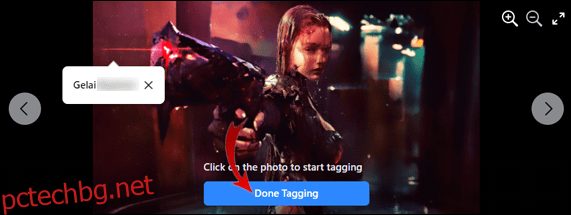
Facebook ви позволява да маркирате до 50 души в една снимка. Можете също да маркирате хора, които нямат акаунт във Facebook. Текстът обаче ще се появи в различен цвят, тъй като няма връзка към техния профил.
Как да накарате албум да се появи в хронологията на приятел?
Когато маркирате някого в публикация или албум, той може да избере да го покаже в своята хронология. По този начин техните приятели във Facebook също могат да преглеждат и реагират на съдържанието.
Не забравяйте да коригирате настройките за поверителност. Като създател на албума вие решавате кой да го види. Има три опции:
· Публично. Това означава, че всеки във или извън Facebook може да види вашите снимки, дори и да не сте приятели.
· Приятели. Хората от списъка ви с приятели могат да преглеждат албума и да реагират на него.
· Само аз. Това означава, че снимките ви ще се съхраняват в профила ви, но никой няма да може да ги види.
· Приятели освен. Опцията да скриете публикациите си във Facebook от определени хора. Просто кликнете върху него и изберете кого не искате да вижда публикацията от списъка си с приятели.
В случай, че просто искате да споделите албума, без да маркирате приятеля си, можете да го направите. Всичко, което е необходимо, е да публикувате връзка към албума в тяхната хронология. Ето как да го направите:
1. Отидете на Снимки > Вижте всички снимки > Албуми.
2. Отворете албума, който искате да споделите.
3. В горната част на екрана ще видите опцията „Споделяне“. Щракнете, за да отворите падащо меню.
4. Ще видите списък с опции. Ако искате да споделите албума в хронологията на приятеля си, изберете опцията „Споделяне в профила на приятел“.
Как запазвате етикети във Facebook?
Facebook автоматично запазва вашите маркирани снимки в албума „Снимки на вас“. Въпреки това, ако искате автоматично да изтегляте маркирани снимки на вашия компютър или телефон, трябва да използвате услуга на трета страна. Ето как да запазите тагове във Facebook, като използвате Ако това, тогава онова:
1. Отворете браузъра си и отидете на ifttt.com.
2. Създайте акаунт.
3. Намерете опцията „Създаване на рецепта“ във вашия профил. Кликнете върху „Това“.
4. Изберете Facebook от списъка и след това „Маркирани сте в снимка“. Кликнете върху „Създаване на тригер“.
5. За да изберете къде искате да съхранявате снимките, щракнете върху „Това“.
След като приключите, когато някой ви маркира, IFTTT автоматично ще изпрати снимките до избраната от вас дестинация.
Ако искате да улесните хората да ви маркират, можете да активирате разпознаването на лица във вашия профил. По този начин Facebook ще разпознае лицето ви в снимки и публикации в цялата платформа. Ето как да го направите:
1. Отворете браузъра си и отидете на Facebook.
2. В горния десен ъгъл щракнете върху стрелката надолу, за да отворите падащо меню.
3. Отидете на Настройки и поверителност > Настройки > Разпознаване на лице.
4. От дясната страна ще видите „Искате ли Facebook да може да ви разпознава в снимки и видеоклипове?“ въпрос. Щракнете върху „Да“, за да го включите.
Имайте предвид, че разпознаването на лица е предназначено само за възрастни. Ако сте непълнолетни, функцията няма да се появи в профила ви.
Защо не мога да маркирам някого на снимка във Facebook?
Ако имате проблеми с маркирането на някого на снимка, има няколко потенциални причини. Обикновено това е така, защото са отказали етикета. Политиката „Преглед на маркери“ позволява на потребителите да се премахват от публикации, които не желаят да включат в своя профил. Това включва снимки, видеоклипове и коментари.
Човекът също може да ви блокира или да ви премахне от списъка си с приятели. Най-бързият начин да потвърдите това е като се опитате да влезете в техния профил. Ако вече не сте приятели, опцията за „Добавяне на приятел“ ще се появи под снимката на потребителския им профил. Ако те блокират, името им просто няма да се появи в резултата от търсенето.
Ако обаче нищо от това не е така, може да има подчертан проблем с вашия профил. Най-доброто нещо, което трябва да направите, е да съобщите за проблема. Ето как:
1. Влезте във вашия акаунт във Facebook.
2. В горния десен ъгъл на екрана щракнете върху стрелката надолу.
3. Щракнете върху „Помощ и поддръжка“ и след това „Съобщете за проблем“.
След това Facebook ще ви насочи към потенциалните причини за споменатия проблем и ще предложи списък с решения.
Етикет, вие сте!
Има повече от един начин да споделите албум с приятелите си във Facebook. Можете да ги маркирате в отделни снимки или в описанието на албума. Има и опция да ги поканите да допринесат, като добавят собствено съдържание.
Каквото и да решите, не забравяйте да коригирате съответно настройките за поверителност. Ако искате да запазите само частни албуми в профила си, трябва да промените настройката по подразбиране. Вашите приятели във Facebook също са свободни да избират какво ще се показва в техните хронологии. Това означава, че понякога няма да можете да маркирате някого на снимка.
Колко албума имаш в профила си във Facebook? Обичате ли да подбирате снимките си? Коментирайте по-долу и ни кажете какви неща публикувате на страницата си във Facebook.

